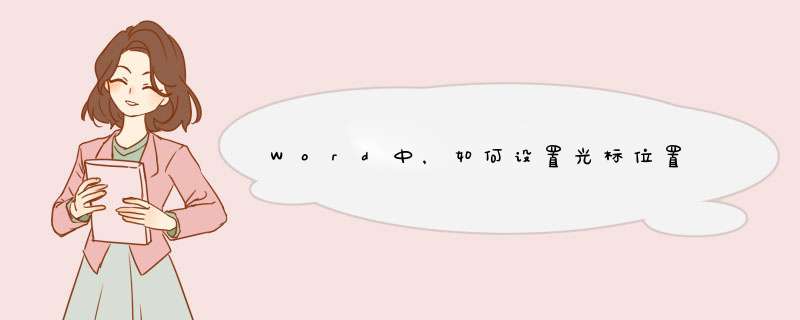
在Word中,将光标定位到文档的尾部的的快捷键是:Ctrl + End。
还有,在Word中,将光标定位到当前页的页首的快捷键是:Home;
在Word中,将光标定位到文档的首部的的快捷键是:Ctrl +Home。
方法和详细的 *** 作步骤如下:
1、第一步,打开包含4页的word文档,见下图,转到下面的步骤。
2、第二步,完成上述步骤后,如果要快速将光标移至第3页,则可以单击“替换”选项,见下图,转到下面的步骤。
3、第三步,完成上述步骤后,d出一个对话框,单击“定位”选项卡,见下图,转到下面的步骤。
4、第四步,完成上述步骤后,d出一个对话框,单击“定位目标”选项中的“页”选项,在右侧的页面编号栏中输入页号“
3”,然后单击“定位”按钮,见下图,转到下面的步骤。
5、第五步,完成上述步骤后,光标将快速移至页面3的第一行,见下图,转到下面的步骤。
6、第六步,完成上述步骤后,要找到该行,请选择左侧的“行”,然后在右侧输入行号以进行定位,见下图,转到下面的步骤。
7、第七步,完成上述步骤后,就获得了想要的结果了,见下图。这样,就解决了这个问题了。
单击“工具”菜单上的“选项”命令,打开“选项”对话框然后单击“编辑”选项卡,选择“启用‘即点即输’”复选框,然后单击“确定”。利用“即点即输”功能可以在文档的空白区域中快速插入文字、图形、表格或其他项目。所谓“即点即输”就是指当在文档的空白处双击鼠标时,Word2003能够自动将鼠标双击的位置变为当前输入位置,并且自动设置输入的格式和样式。这样做带来的方便之处是显而易见的,例如,若要创建标题页,双击空白页面的中央并键入居中的标题;然后再双击页面右下角的空白处并键入右对齐的作者姓名。使用“即点即输”功能时,还可以控制输入的格式和样式。将鼠标指针移动到选定的输入位置后,指针的形状即表明了输入的格式。1、依次点击“工具”-“选项”
2、选择“编辑”选项卡,勾选“启用即点即输”即可。
3、鼠标只要在编辑区域内ren yi位置双击,光标就可以定在那个位置了。
欢迎分享,转载请注明来源:内存溢出

 微信扫一扫
微信扫一扫
 支付宝扫一扫
支付宝扫一扫
评论列表(0条)